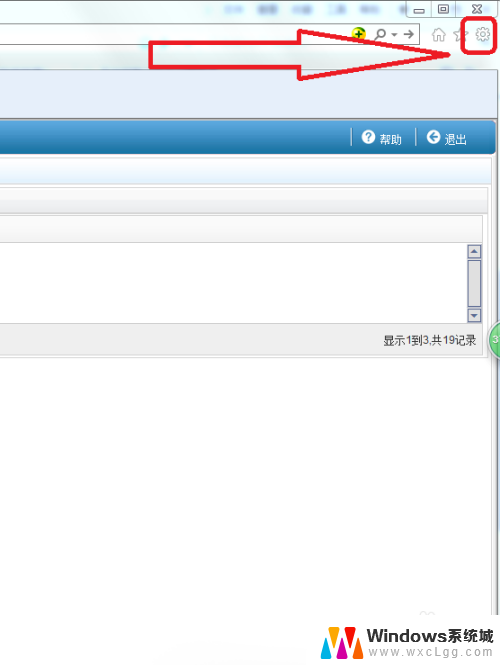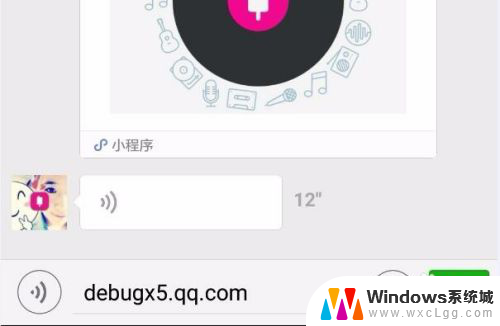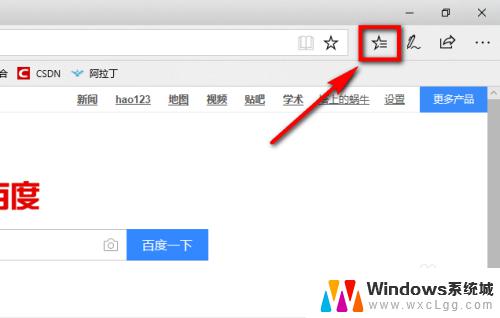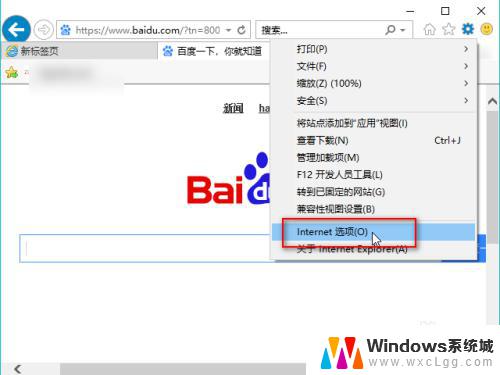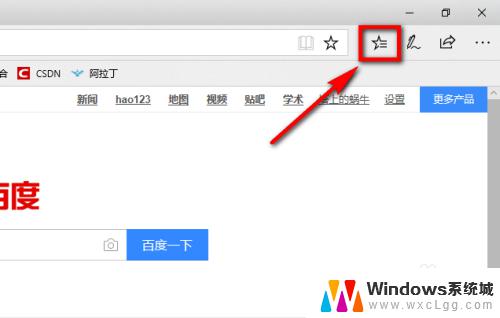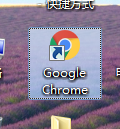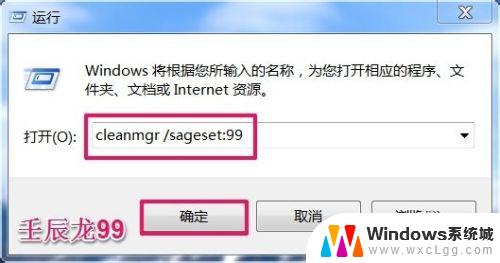清理浏览器缓存的方法快捷键 多种方式快速清理浏览器缓存
在日常使用电脑浏览器的过程中,我们经常会遇到浏览器缓存问题,浏览器缓存是指浏览器在访问网页时会将网页的部分数据保存在本地的一种机制,这样在下次访问相同网页时可以更快地加载。随着时间的推移,浏览器缓存会越来越多,占据大量的存储空间,甚至影响浏览器的正常运行。为了解决这个问题,我们可以利用多种方法来快速清理浏览器缓存,从而提升浏览器的运行速度和性能。本文将介绍一些常用的清理浏览器缓存的方法和快捷键,帮助大家更好地管理浏览器缓存,提升上网体验。
具体步骤:
1.首先介绍第一种方法,最简便快速的:打开浏览器后。按住键盘上的 Ctrl+Shift+Delet 键。
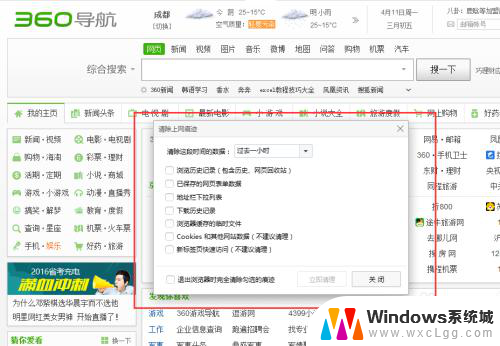
2.使用组合快捷键后,在弹出的面板上,勾选所需删除的缓存项,点击“立即清理”按钮即可完成缓存的清理。
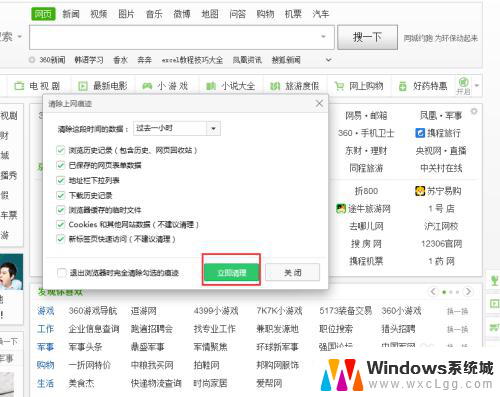
3.第二种方法,点击电脑左下角“开始”——“运行”——输入“cmd”,点击确认。 (也可以直接用快捷键“Win+R”打开)
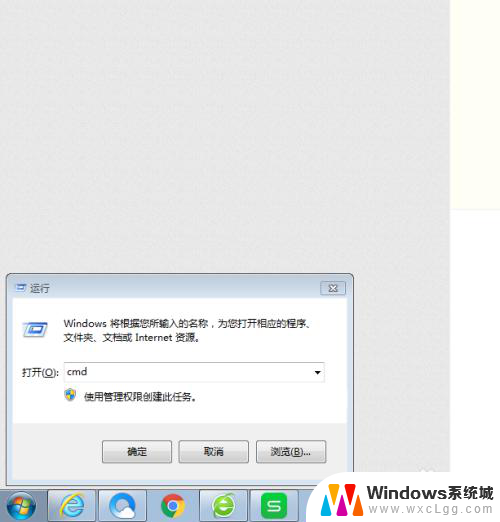
4.在弹出的命令提示符窗口输入命令:DEL *.SOL/S 然后点击“Enter”键,运行完毕后重新打开浏览器即可。
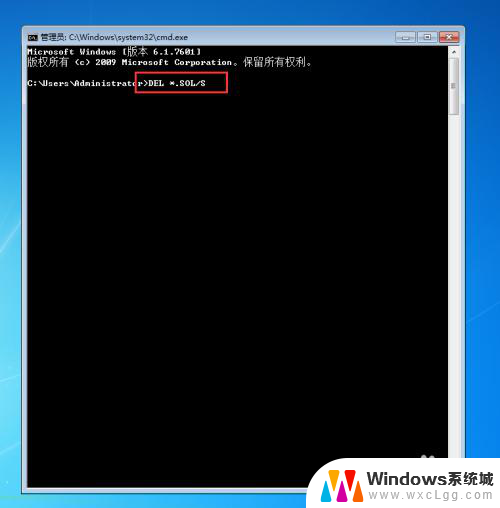
5.第三个方法,介绍一种比较常规的方法。打开浏览器,点击菜单键(一般都在浏览器右上角)——工具——Internet选项。
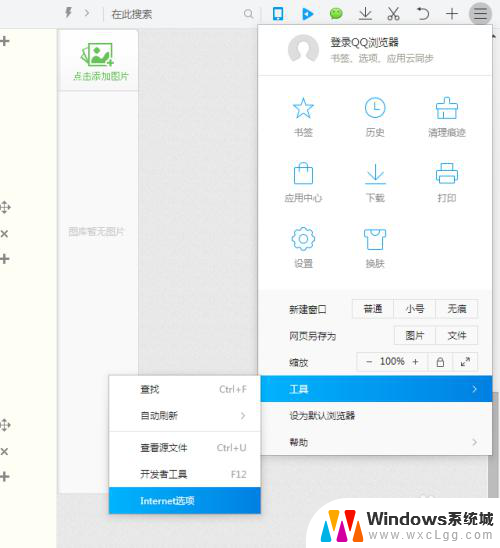
6.在弹出的小框框内,选择第一个“常规”面板,点击“删除” 按钮。
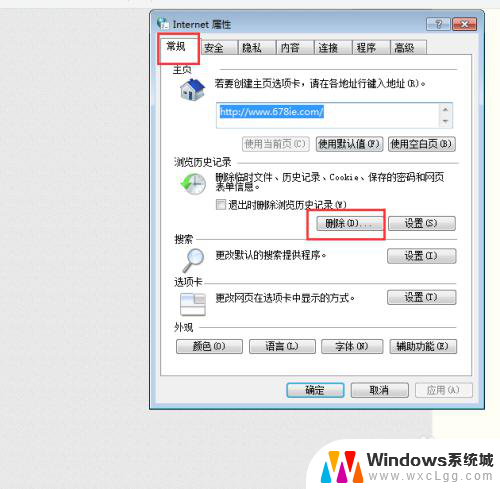
7.在新的弹出框内,勾选上所需删除的选项,点击“删除”按钮即可完成缓存的清理。
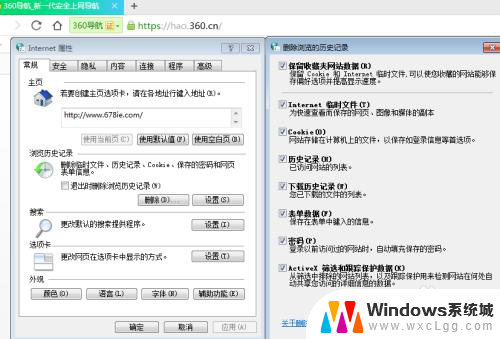
8.最后,介绍一个最霸道的方法。在刚才第三个方法中的 Internet选项——常规 面板中,点击“设置”——“查看文件”按钮。
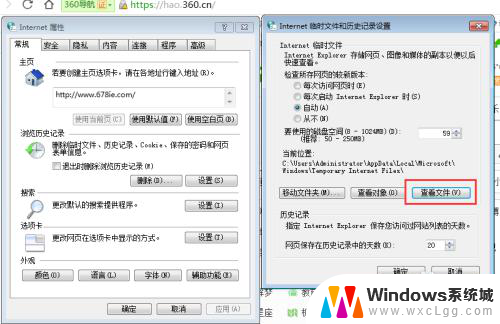
9.出现的缓存文件夹中,选择所有文件(快捷键:Ctrl+A)。点击 Ctrl+D 键,确认删除所有缓存文件,即可将所有缓存的文件从电脑里删除的干干净净。
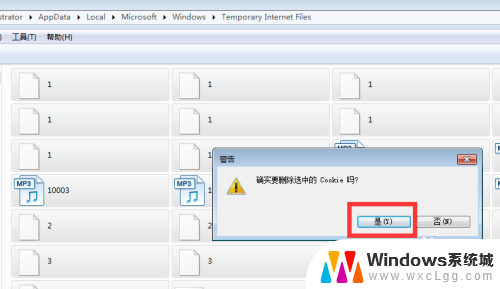
以上就是清理浏览器缓存的方法快捷键的全部内容,如果你遇到了这个问题,可以尝试按照以上方法解决,希望这些方法能对你有所帮助。